当您的iPhone接到营销人员的连续呼叫时,这很烦人。 如果您被骚扰电话缠扰或仅需要一些个人时间,则可以在iPhone上屏蔽某个号码。 号码阻止功能已在iOS 7和更高版本中引入。 只需更新iOS即可利用此功能。
无论你想不想 在iPhone上屏蔽号码,多个联系人,一个未知号码,甚至清除iPhone上被阻止的号码以保护您的私人身份,您需要按照文章的过程轻松地度过一段安静的时光。
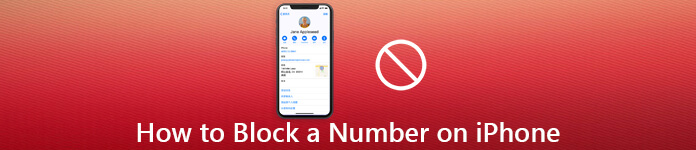
第1部分:如何阻止iPhone上的联系电话
自2013年以来,Apple已将号码阻止功能引入iOS。
如何在iPhone上屏蔽单个号码
如果您只需要在iPhone上的联系人中屏蔽某个号码,则可以简单地使用默认方法来阻止再次拨打该号码,如下所示。
步骤1在iPhone上打开本机“电话”应用程序。 转到“联系我们屏幕底部的“”标签。
步骤2向下滚动,找到您要在iPhone上阻止的联系电话。 在详细信息屏幕中打开它。
步骤3点击“阻止此来电”选项,然后选择“阻止联系人“ 提示时。
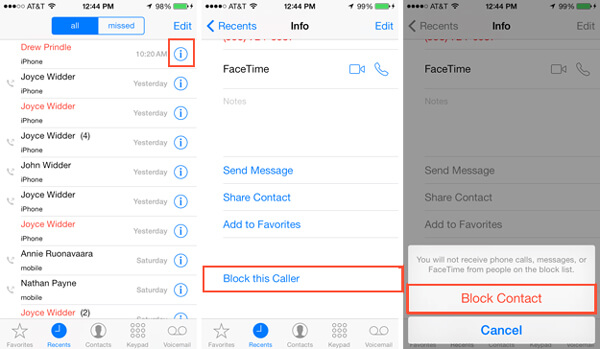
如何在iPhone上屏蔽多个数字
当你需要在iPhone上屏蔽多个号码时,你也可以将这几十个联系人添加到iPhone上的“呼叫阻止和识别”中,如下所示。
步骤1在主屏幕上运行“设置”应用,点击您的姓名,然后转到“电话”>“呼叫阻止和识别“。
步骤2点按“阻止联系人”以在“电话”应用中打开联系人列表。
步骤3接下来,触摸您要阻止的每个联系人,将其添加到阻止的联系人列表中。
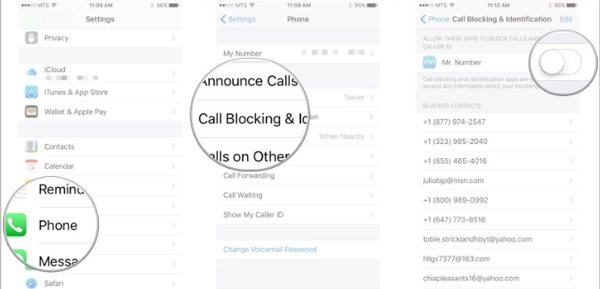
注意:除了本机号码阻止功能外,您还可以使用第三方应用程序,该应用程序可以单独阻止电话中的号码,FaceTime,消息等。
你也可以 在iPhohe上找到被阻止的号码 通过设置。
第2部分:如何阻止iPhone上的未知号码
如何屏蔽未知号码并在iPhone上擦除? 为了停止接收任何未知的呼叫或消息,您可以按照以下方法设置阻止功能。
如何使用“电话”应用阻止iPhone上的未知号码
当您不断收到来自未知号码的电话时,只需转到“近期]”,以阻止来自iPhone上未知号码的呼叫。
步骤1从主屏幕启动“电话”应用,然后从底部转到“近期”标签以显示所有号码。
步骤2找到您要阻止的电话号码,然后点击该电话号码旁边的“I”按钮。
步骤3点击“阻止此来电”,然后使用“阻止联系人”确认在iPhone上阻止该号码以进行确认。 为避免数据丢失,您可以 首先备份联系人.
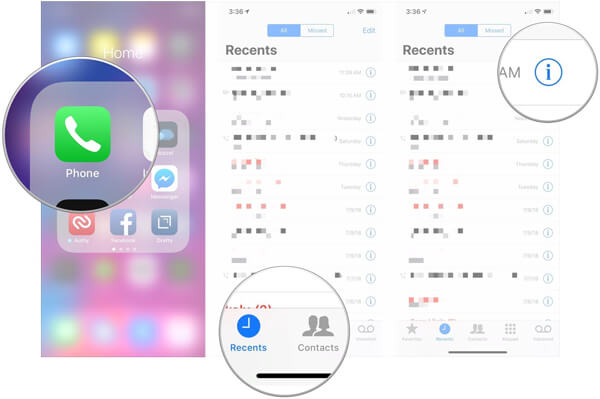
如何在Messages应用中阻止iPhone上的未知号码
iPhone上未知号码的垃圾邮件怎么样? 除了拨打电话,您还需要在iPhone上为所有垃圾邮件屏蔽一个号码,如下所示。
步骤1运行您的“消息”应用程序,然后查找需要阻止的电话号码发送的消息。
步骤2点击右上角的“I”按钮打开详细信息屏幕。
步骤3触摸电话号码,将显示下一个屏幕。
步骤4现在,选择“阻止此呼叫者”,然后在出现提示时点按“阻止联系人”。
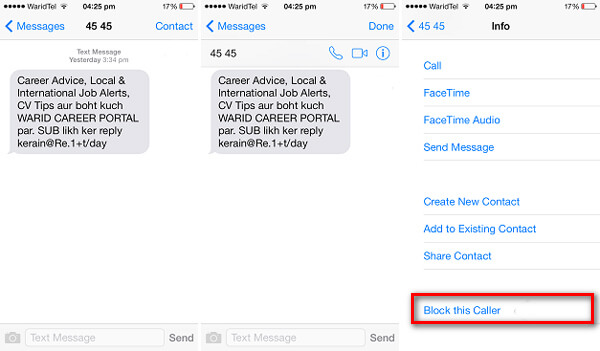
注意:您也可以在“设置”应用程序中阻止未知号码。当您想在 iPhone 6 或其他型号上解锁某个号码时,请前往“设置”>“电话”>“呼叫阻止和识别”,点击“编辑”并点击红色圆圈按钮。要阻止旧 iPhone 类型上的号码,您必须 越狱你的设备.
第3部分:如何在iPhone上删除阻止的号码
骚扰电话不仅烦人,而且非常危险。 有时,由于电话号码的骚扰,您的个人信息和其他隐私可能会在iPhone上泄露。 为了屏蔽号码并将其删除, iPhone橡皮擦 是删除iPhone上所有被阻止号码的一站式解决方案。
- 删除所有个人信息,包括被阻止的号码。
- 删除消息,通话记录以及与号码有关的更多信息。
- 利用先进的技术清除iPhone上被阻止的号码。
- 提供三种擦除级别,以满足各种需求。
- 适用于 iPhone 16/15/14/13/12/11/X 及更早版本。
如何在iPhone上擦除被阻止的号码
步骤1将iPhone连接到iPhone橡皮擦
免费下载 iPhone橡皮擦并将其安装在计算机上。 使用UBS电缆将iPhone连接到计算机。 从桌面启动软件后,将检测到您的设备。

步骤2选择适当的擦除级别
共有三种擦除级别,低,中和高。 根据您的要求选择合适的,然后点击“OK”按钮可删除iPhone上被阻止的号码。

步骤3一键清除被屏蔽的号码
点击“开始”按钮以启动清除iPhone上被阻止的号码。 完成后,断开您的iPhone并退出软件。 现在,您可以将iPhone用作新设备。

注意:请记住,无论您选择哪种擦除级别,iPhone橡皮擦都会删除iPhone上的所有个人数据和设置。 建议您需要 使用iCloud进行备份 或iTunes,然后在iPhone上删除块号。
结语
本文分享了有关的方法 如何在iPhone上屏蔽号码,无论是否将其保存为联系人。 当您需要在iPhone上完全删除和擦除未知的呼叫和消息时,iPhone Eraser始终是不错的选择。




